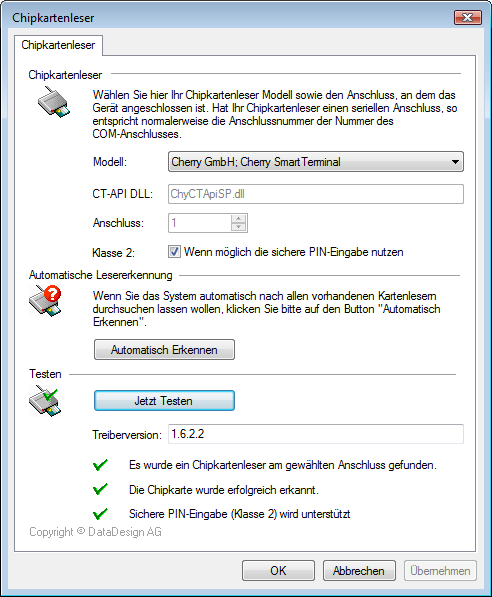Chipkartenleser einrichten
Aus windata WIKI
An mehreren Stellen im Programm finden Sie die Möglichkeit zum Einrichten und Konfigurieren eines HBCI-Chipkartenlesers:
- Im Gruppenmenü "Extras" rufen Sie die Funktion "Chipkartenleser" auf, oder
- Im Gruppenmenü "Extras" wählen Sie "Optionen" und wechseln dort auf die Karteikarte "Ausführung"
Um einen Chipkartenleser nutzen zu können, muss das Gerät am Computer angeschlossen werden und die aktuellen Treiber des Kartenleserherstellers installiert werden.
- Hinweis:
- Chipkartenlesegeräte der Sicherheitsklasse 2 (oder höher) erlauben die Eingabe der Chipkarten-PIN über eine Tastatur auf dem Kartenlesegerät, die sog. sichere PIN-Eingabe. Dadurch wird sichergestellt, dass die Karten-PIN während der Eingabe nicht von anderen Programmen wie z.B. Schadprogrammen (Viren, Trojaner, Keylogger) "mitgelesen" werden kann.
- Die Eingabe der PIN ist auch zeitlich beschränkt (i.d.R 15 Sekunden).
- Es wird dringend empfohlen, nur Kartenlesegeräte (Klasse 2 oder höher) zu verwenden, welche die sichere PIN-Eingabe unterstützen.
Wählen Sie im Gruppenmenü "Extras" die Funktion "Chipkartenleser".
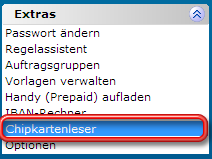
Die Einrichtung des Chipkartenlesers wird gestartet.
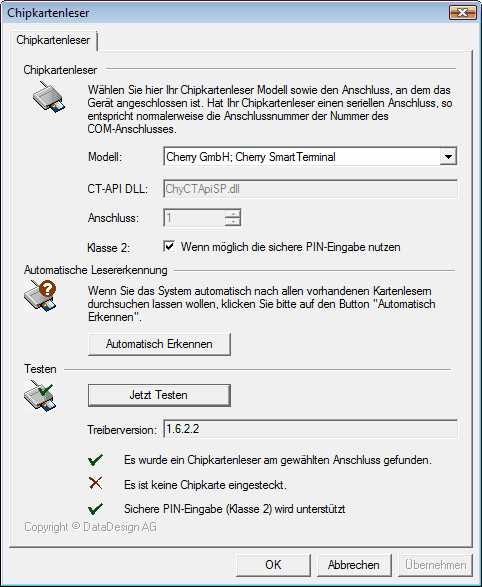
Haben Sie Ihren Kartenleser gem. Herstellerangaben installiert, können Sie über die Schaltfläche "Automatisch Erkennen" Ihren Kartenleser von windata professional 8 suchen lassen. Wird ein Kartenlesegerät gefunden, werden die Daten im oberen Teil des Fensters angezeigt. Um die Funktionsfähigkeit zu überprüfen, legen Sie eine Chipkarte in das Lesegerät ein und wählen Sie dann die Schaltfläche "Jetzt Testen".
Das Ergebnis sollte so aussehen: